WPS演示技巧:制作奇妙萬花筒
wps演示具有強大的自定義動畫功能,巧妙運用自定義動畫,可以得到一些意想不到的效果,下面我們就用WPS演示來制作奇妙的萬花筒,方法如下: 1、運行WPS演示,新建一個演示文稿后,將其背景設為黑色。 2、單擊“繪圖...
wps演示具有強大的自定義動畫功能,巧妙運用自定義動畫,可以得到一些意想不到的效果,下面我們就用WPS演示來制作奇妙的萬花筒,方法如下:
1、運行WPS演示,新建一個演示文稿后,將其背景設為黑色。
2、單擊“繪圖工具欄”里的文本框,插入一個文本框,輸入任意一段文字,例如“我愛WPSOffice!*^-^*”后,先將文字顏色設為白色,再調整字體、字號和文本框的位置。
3、選中文本框后,單擊鼠標右鍵,在快捷菜單中單擊“自定義動畫”命令,在右側的“自定義動畫”窗格中,依次單擊“添加效果—強調—陀螺旋”后,
再單擊自定義動畫列表中該動畫選項,在其右側出現下拉箭頭,單擊下拉箭頭,在彈出的快捷菜單中單擊“效果選項”命令(如圖4),打開“陀螺旋”對話框。
4、在“陀螺旋”對話框中,先單擊“數量”選項右側的下拉箭頭,在彈出的下拉列表中單擊“逆時針”,將文本框的旋轉方向改為逆時針,
再次單擊“數量”選項右側的下拉箭頭,在彈出的下拉列表中將自定義選項右側文本框里對象的旋轉角度改為“720°后敲回車鍵確認。
5、單擊對話框頂部的“計時”標簽后,依次將動畫“開始”時間設為“之前”,動畫“速度”設為“非常快(0.5秒)”,動畫“重復”次數設為“直到幻燈片末尾”(如圖7)后,單擊“確定”按鈕關閉對話框后,按下“F5”鍵,即可看到奇妙的萬花筒效果。
如果調整文本框內文字的內容、顏色、大小、位置,或者復制該文本框,可以得到更加奇特的效果。當然,如果你對插入幻燈片中的其他對象應用上述動畫設置,也可得到相應的動畫效果,敬請一試。
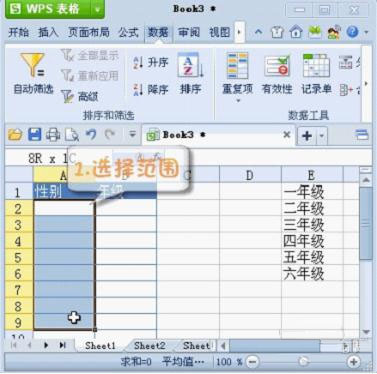
巧用WPS2012設置Excel下拉列表
日常的辦公中,在向表格填入數據時,合理運用下拉列表可以大大節省數據錄入時間,提高正確性,不但方便自己也方便了別人。那么如何才能快速、有效的使用下拉列表呢?下面筆者就給大家介紹一下運用WPSoffice2012表格工...

WPS演示技巧:實現幻燈片循環播放
定位幻燈片 在WPS演示中,定位到最后一張幻燈片,用矩形工具畫一個與頁面一樣大小的矩形,雙擊之,在彈出的“設置對象格式”面板中將“填充顏色”設置為“無填充顏色”,“線條顏色...

WPS文字技巧:去除Word文檔水印
第一步:首先利用WPS文字工具打開這份Word文檔,然后在菜單中依次選擇“視圖→頁眉頁腳”命令。 第二步:接著把鼠標移動到水印上,當出現十字星時,單擊一下鼠標左鍵將它選中,最后再點擊一下鼠標右鍵,選擇&...

WPS文字制作五角星
一、手把手教你繪制五角星 第1步:運行“WPS文字”,畫出三根豎直的線條,將其中一根旋轉36度,另一根旋轉負18度,再將調整一下它們的位置。結果如圖1所示。 第2步:在繪圖工具欄里單擊“自選圖形&rarr...

WPS文字技巧:簡歷模板助求職
一系列求職模板,大家可以通過簡歷模板輕松完成簡歷內容制作和排版設計,其中簡潔的一頁簡歷模板已經突破下載超過9萬次。 用戶只需登錄WPSOffice官網模板下載頻道http://www.wps.cn/download/,在搜索框輸入&ldqu...

WPS Office段落重排的技巧
在通常情況下,WPSOffice用軟回車表示換行,用硬回車標記段落結束。有時,當用戶用WPSOffice打開一個.txt文件或者從網上復制了一些文本后,發現段落中間也是用硬回車來表示換行,這樣的文本編輯起來就不太方便。此時,WPS...

